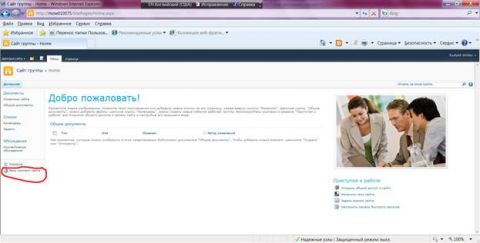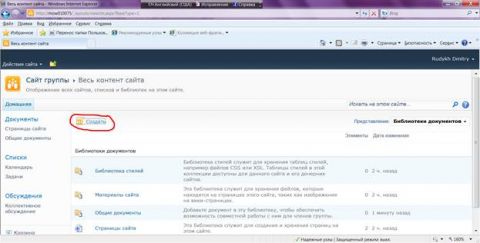Image via WikipediaAnyone that has been involved with Asterisk based systems, will generally know about the product called Flash Operator Panel. It has been around for years, and is included in many of the popular Asterisk distributions including Elastix. Its Author, Nicolas Gudino, has, after many years released a major revamp of this popular tool in the guise of FOP2 or Flash Operator Panel 2.
Image via WikipediaAnyone that has been involved with Asterisk based systems, will generally know about the product called Flash Operator Panel. It has been around for years, and is included in many of the popular Asterisk distributions including Elastix. Its Author, Nicolas Gudino, has, after many years released a major revamp of this popular tool in the guise of FOP2 or Flash Operator Panel 2. | Whilst this new version has a cost, and a very reasonable one ($US40), it can be used on many home, micro-business PBX systems without the need for a licence (upto 15 buttons which include trunks, extension, queues, conference as buttons). So this tutorial is to assist Elastix users in implementing FOP2 onto their systems. First step is to disable the old Flash Operator panel To do this , type nano /var/www/html/panel/op_server.cfg (note nano is an editor that I use and installed, you can use VI or similar ) Look for the following line  Your config file may show the listen_port line commented out. Remove the semicolon if it is there and change the port over to 4446 (not worried what port, just need it to stop listening on 4445). So the line should look like this Save and exit. Now the first thing we need to do is to setup a user in the Asterisk Management Interface (AMI). This is done via the unembedded Freepbx. Click on the tools table and then click on Asterisk API. Add a Manager Name called fop2 and give it a Manager Secret of fop2secret  |



 Показать все
Показать все Чтобы восстановить файл .pst, выполните следующие действия.
Чтобы восстановить файл .pst, выполните следующие действия.